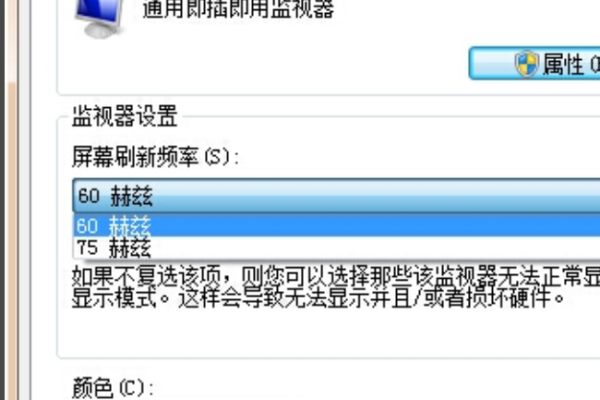问题补充说明:wen7系统,
显示器驱动程序矿功石值已停止响应,并且已成功恢复的解决方法
一、重新安装显卡驱动。
1、运行驱动软件,弹出的主界面单击“驱动程序”选项。
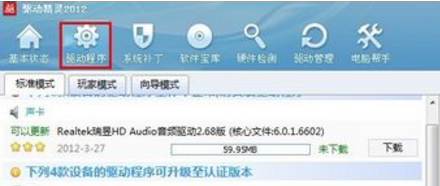
2、在讲标准模式下的显示器中单击“下载”按钮,下载后安装驱动即可。
二、禁用视觉效果。
1、依次打开“开始”——“控制面板”——“性能信息和工具”。
搞二接练破著赶车落们供2、在左侧单击“调整视觉效果”。
3、弹出性能选项窗口,点击“视觉效果”标签,选择“调整分知为最佳性能”,单击“必底克倒好八确定”。
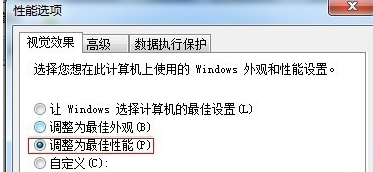
三、关闭超时检测和恢复的功能。
1、在开始菜单搜索期大沙树时肉输球用井框中键入“regedit”,搜索结果单击程渐序“regedit.exe”。
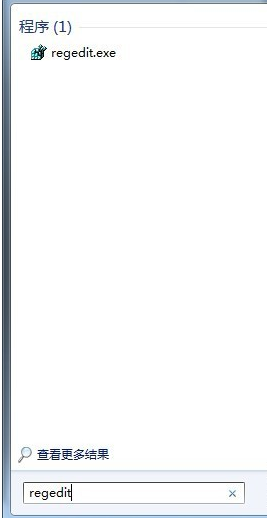
2、展开到以下特定持区树拉热调假房命密的注册表项。
HKEY_LOCAL_MACHINE\SYSTEM\CurrentControlSet\Control\GraphicsDrivers。
3、在“GraphicsDrivers”项鼠标右键“新建”—“DWORD值”。
4、鼠标右键重命名右边窗口的“新值#1”,键入“TdrLevelOff”作为名称。5、双击打开“TdrLevelOff”值,确保数据数值为“0”。
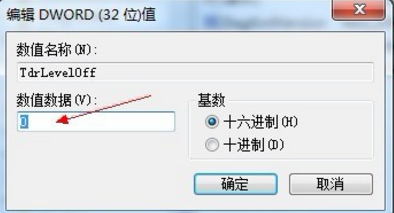
标签:驱动程序,显示器,响应